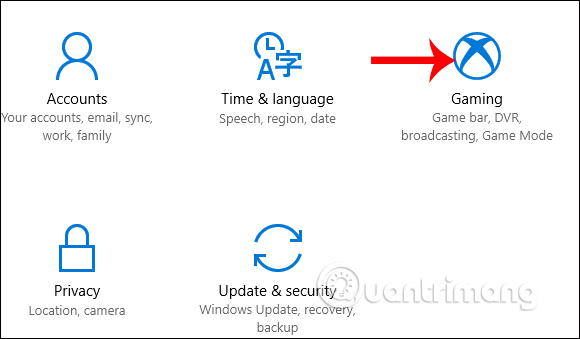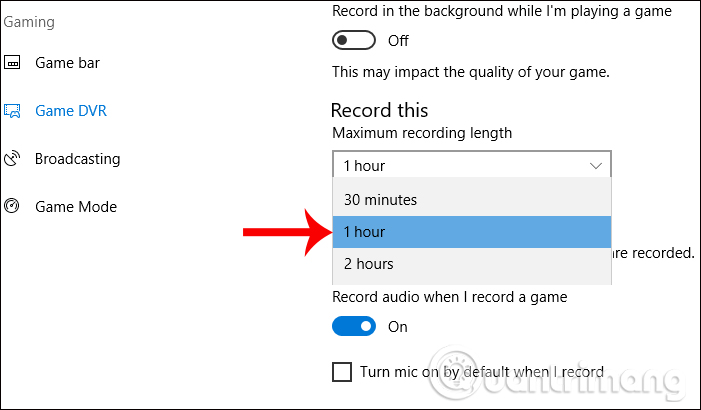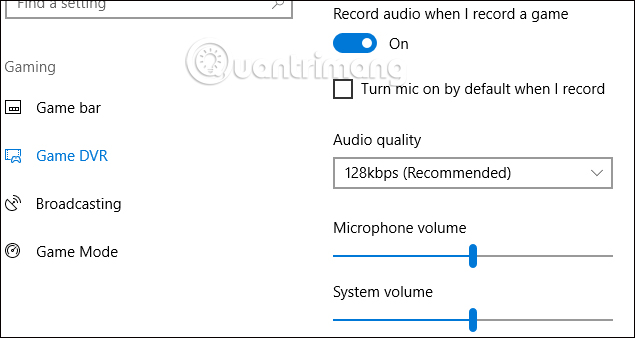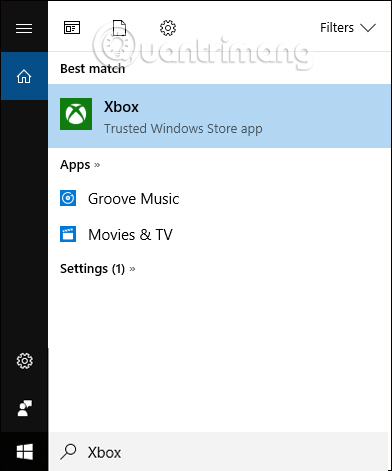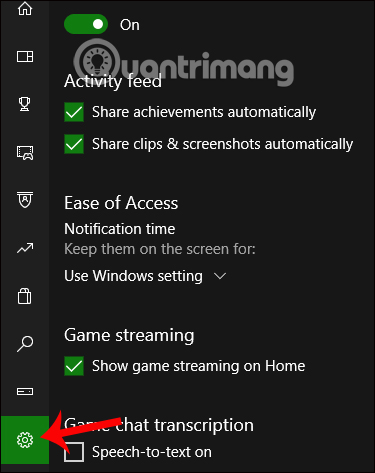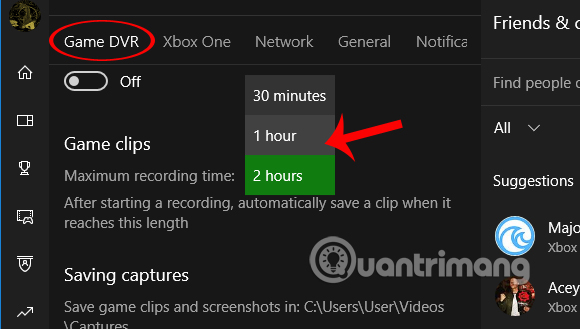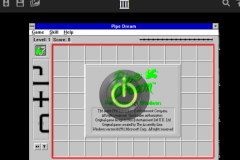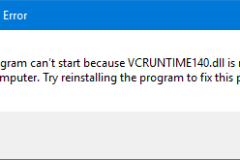Trên Windows 10 có sẵn tính năng chạy nền ghi hình màn hình, quay video chơi game Game DVR. Và chúng ta hoàn toàn có thể thiết lập thời gian quay video màn hình game trên Game DVR. Để có thể ghi hình màn hình chơi game trên máy tính, trước đây chúng ta sẽ cài đặt các phần mềm như Bandicam, Camtasia Studio,… Tuy nhiên trên Windows 10, bạn có thể sử dụng ngay tính năng chạy nền Game DVR có sẵn. Đây là tính năng có sẵn của ứng dụng Xbox trên Windows 10, tự động ghi lại quá trình chơi game bằng cách quay phim màn hình. Và theo mặc định, thời gian ghi hình của Game DVR được đặt mức 30 phút. Tuy nhiên, 30 phút sẽ là không đủ với những game thủ muốn ghi hình game lưu hơn như Liên minh huyền thoại, gamre offline như Outlast, Hitman,... Bài viết dưới đây sẽ hướng dẫn bạn đọc cách thay đổi thời gian ghi hình của Windows 10 Game DVR.
1. Chỉnh thời gian ghi hình Game DVR trong Settings:
Bước 1: Trước hết bạn nhấn tổ hợp phím Windows + I để mở giao diện Windows Settings. Tại đây, click chuột để mở mục Gaming.
Bước 2: Trong giao diện tiếp theo, nhấn vào mục Game DVR ở danh sách thiết lập bên trái giao diện. Nhìn sang bên phải tìm tới mục Record this để điều chỉnh thời gian ghi hình chơi game trên máy tính. Nhấp xuống menu Maximum recording time để xuất hiện danh sách thời gian. Bạn có thể lựa chọn thời gian ghi hình mà mình muốn, tối thiểu 30 phút (30 minutes) và tối đa 2 giờ (2 hours).
Ngoài ra người dùng có thể điểu chỉnh thêm nhiều mục khác khi quay vide chơi game như có ghi kèm âm thanh chơi game không, điều chỉnh chất lượng âm thanh, tăng giảm âm thanh,...
2. Đổi thời gian ghi hình Game DVR trên Xbox:
Bước 1: Tại thanh tìm kiếm trên Windows, nhấn từ khóa Xbox để khởi động trình thiết lập Xbox trên máy tính.
Bước 2: Trong danh sách thiết đặt trên Xbox, nhấn vào biểu tượng Cài đặt bánh răng cưa ở góc cuối cùng troang danh sách bên trái giao diện.
Bước 3: Tiếp đến click chuột vào tab Game DVR. Chúng ta nhìn xuống bên dưới mục Game Clips để điều chỉnh thời gian ghi hính mà mình muốn. Trong menu Maximum recording time, lựa chọn thời gian muốn thiết lập trong menu xổ xuống, cũng tối đa là 2 tiếng quay video chơi game.
Trên đây là 2 cách thiết lập thời gian quay video màn hình chơi game trên ứng dụng Game DVR chạy nền trên Windows 10. Như vậy mỗi khi quay game thông qua Game DVR với phím tắt mặc định Windows + G, thời gian tối đa quay video sẽ được thiết lập theo thời gian mà chúng ta đã cài đăt. Khi thoát trò chơi, Game DVR sẽ tự động hỏi bạn có muốn lại video hay không hoặc chỉ 5 phút cuối cùng. Chúc các bạn thực hiện thành công!